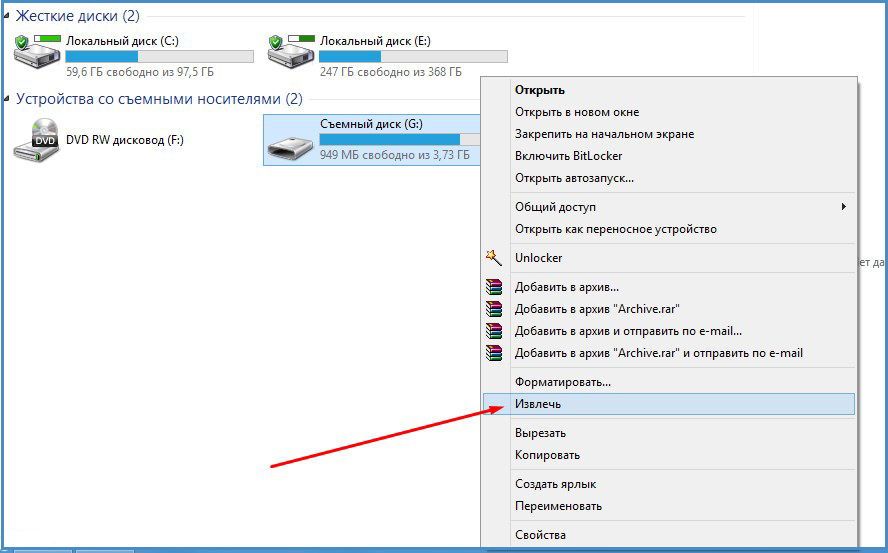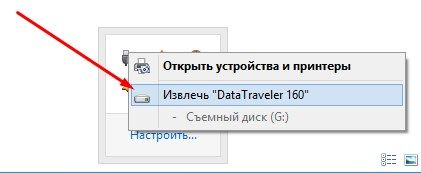Флешка є невід’ємною частиною повсякденності, у багатьох з нас їх навіть кілька на різні випадки життя. Ми користуємося цими пристроями на роботі для перенесення даних з комп’ютера на комп’ютер, будинки, щоб записати музику в машину, дивимося з нього фільми на телевізорі або підключаємо в стереосистему. У будь-якому випадку спочатку ми працюємо з носієм на комп’ютері або ноутбуці, тому необхідно знати, як користуватися пристроєм, щоб воно прослужило довго, а інформація, що зберігається на ньому, не втрачалася. Для цього потрібно навчитися, як безпечно витягти флешку з комп’ютера або ноутбука.
Як безпечно витягти флешку з комп’ютера або ноутбука
Як правильно завершити роботу з картою пам’яті
Є кілька способів того, як безпечно витягти флешку з комп’ютера. Відмінностей, по суті, між ними немає, просто кому як зручніше.
Перший варіант
- Зайдіть в Провідник (можна через меню Пуск).
- Знайдіть знімний носій, з яким закінчили роботу.
- Робимо правий клік і натискаємо «Витягнути».

ВАЖЛИВО. Обов’язково дочекайтеся повідомлення, що дозволяє виймати пристрій. Інакше всі попередні старання втратять сенс. - Тепер носій можна витягувати.
Другий варіант
- На екрані, справа внизу, шукаємо значок, схожий на USB-штекер.
- Якщо не побачили, значить, шукайте невелику стрілку, спрямовану вгору, клікайте її, вийде вікно з різними значками, в ньому-то і шукайте потрібний.
- Кількома на нього, як правило, клавішею миші і вибираємо «Витягнути».

- Чекаємо повідомлення системи, про те, що пристрій можна від’єднати.
Якщо пристроїв кілька, то система запропонує вам відключити їх все разом, або вибрати якісь конкретні з них.
третій спосіб
Тут пропонується завантажити спеціальне програмне забезпечення. Навіщо це потрібно? Щоб спростити і автоматизувати процес. Адже перед тим, як правильно витягнути флешку з комп’ютера, необхідно завершити всі процеси, які її використовують, закрити папки, файли.
Часто після використання перших двох інструкцій система раптом видає повідомлення про те, що пристрій використовується, і відключати його не можна. Зайняте іншим процесом. Користувачеві розібратися складно, що це за процес, оскільки на робочому столі вікна все закриті, відкритих програм теж немає. А якщо ви робите це за допомогою спеціальної програми, то вона сама спочатку шукає і закриває всі програми, завершує процеси і лише після цього відключає пристрій.
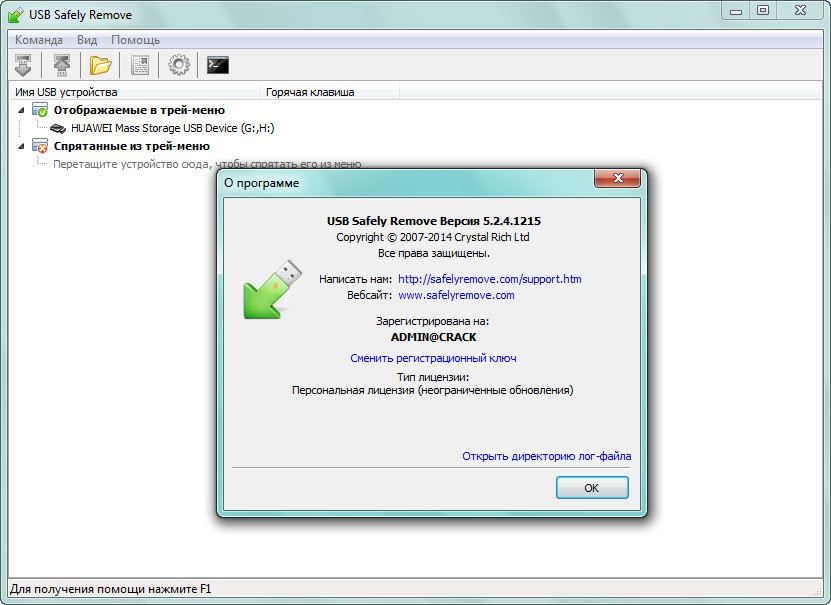
Одним з популярних додатків є USB Safely Remove. Ось основні його переваги:
- зручне меню, з якого можна не просто зупинити пристрій, але і перейменувати, встановити, відредагувати значок;
- наявність гарячих клавіш на певні команди;
- можливість налаштувати автозапуск програм, наприклад, резервне копіювання перед витяганням диска, перевірку на віруси до підключення і т. д .;
- наявність командного рядка, яка дозволяє автоматизувати роботу програми, налаштувати відключення пристроїв в певному порядку за таймером;
- вміє працювати з будь-якими пристроями hot-plug, а не тільки з USB;
- при роботі з кардрідер приховує порожні слоти, що допомагає уникнути плутанини.
- функція повернення пристрою назад: якщо ви відключили диск і раптом згадали, що забули записати ще файл, то не потрібно висмикувати і заново ставити флешку.
Це далеко не всі можливості, пропоновані додатком.
Яким саме способом безпечно витягти флешку з комп’ютера, вирішувати вам. Хтось любить багатофункціональність і точну настройку під себе. Тоді підійде третій спосіб. Якщо ж лінь завантажувати щось додатково, розбиратися, то краще вибрати якийсь із двох перших варіантів. Якщо ви стикалися з якимись проблемами при відключенні зовнішніх пристроїв, знайшли спосіб уникнути помилок або як відновитися після декількох невдалих спроб вилучення, поділіться з нами в коментарях.